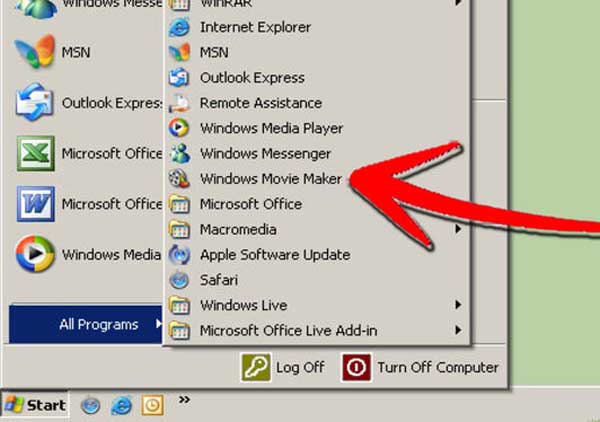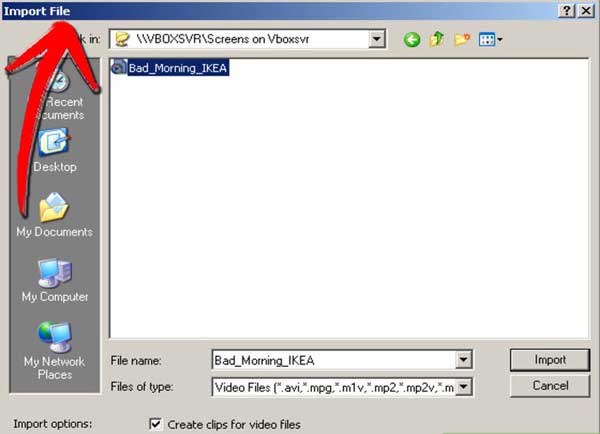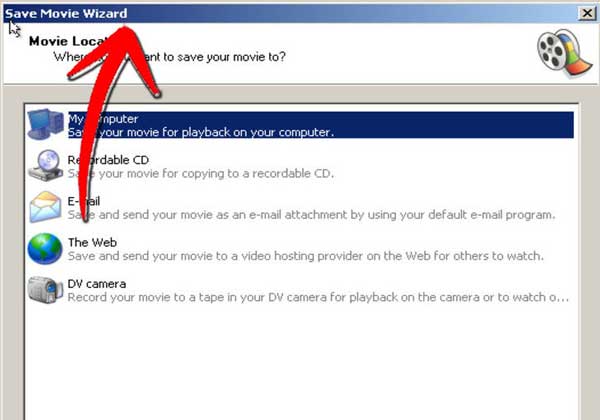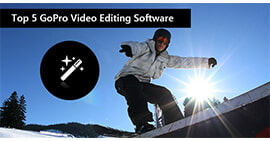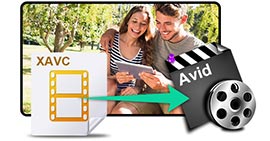Πώς να περιστρέψετε ελεύθερα ένα αρχείο βίντεο στον υπολογιστή σας
Με τη γρήγορη ανάπτυξη και βελτίωση έξυπνων συσκευών, όλο και περισσότεροι άνθρωποι τείνουν να καταγράφουν βίντεο με κινητό τηλέφωνο ή βιντεοκάμερα. Είναι πολύ εύκολο και βολικό να τραβάτε βίντεο κλιπ οπουδήποτε και οποτεδήποτε. Ωστόσο, όταν παίζετε με ευχαρίστηση τα βίντεο που τραβήξατε στον υπολογιστή, τις περισσότερες φορές διαπιστώνετε ότι τα βίντεο γυρίζονται πλάγια και δεν μπορούν να προβληθούν σωστά, εκτός εάν γυρίσετε την οθόνη σας ή τεντώσετε τον λαιμό σας. Πόσο απογοητευμένοι!

Ας δούμε μερικές περιπτώσεις:
1. "Ο σύζυγός μου ηχογράφησε βίντεο από το iPhone του, αλλά το βίντεο είναι ανάποδα. Πώς μπορώ να περιστρέψω ένα βίντεο 180 μοίρες έτσι ώστε το βίντεο να είναι όρθιο;"
2. "Άνοιξα την κάμερά μου για να τραβήξω ένα βίντεο, οπότε τώρα προσπαθώ να το παρακολουθήσω αλλά είναι πλαγίως. Υπάρχει τρόπος να περιστρέψω ένα βίντεο ώστε να μπορείτε να το παρακολουθήσετε χωρίς να στρέψετε το σώμα σας;"
3. "Έκανα λήψη του βίντεο από το τηλέφωνό μου, αλλά παίζει οριζόντια και όχι κάθετα. Δεν υπάρχει επιλογή περιστροφής βίντεο σε πραγματικό πρόγραμμα αναπαραγωγής ή παράθυρα. Υπάρχει λύση;"
Έχουν την ίδια ερώτηση, "Υπάρχει τρόπος περιστροφής βίντεο και πώς να περιστρέψετε ένα βίντεο στον υπολογιστή;" Ευτυχώς, η απάντηση είναι ναι και χάρη σε έναν επαγγελματία περιστροφέα βίντεο, μπορείτε να περιστρέψετε ένα βίντεο με ευκολία.
Εδώ σας προτείνω διάφορους τρόπους για εσάς. Με αυτά, μπορείτε να περιστρέψετε βίντεο με πρωτότυπη ποιότητα βίντεο και εύκολα βήματα. Και μπορείτε να περιστρέψετε βίντεο 90 μοίρες δεξιόστροφα, αριστερόστροφα, οριζόντια και κατακόρυφα αναστροφή βίντεο κλιπ. Μπορείτε να περιστρέψετε βίντεο σύμφωνα με τις προσωπικές σας ανάγκες. Το περιστρεφόμενο βήμα είναι επίσης πολύ εύκολο και θα χρειαστούν μόνο λίγα βήματα για να ολοκληρωθεί η διαδικασία.
Μέρος 1. Περιστροφή βίντεο με ένα Rotator βίντεο
Τα ακόλουθα βήματα θα σας δείξουν πώς να περιστρέψετε ένα αρχείο βίντεο σε υπολογιστή με Video Converter Ultimate, ένα περιστροφικό βίντεο.
Βήμα 1 Πραγματοποιήστε λήψη και εγκατάσταση αυτού του περιστροφικού βίντεο all-in-one
Απλώς κατεβάστε και εγκαταστήστε αυτήν την εφαρμογή στον υπολογιστή σας.
Βήμα 2 Προσθέστε τοπικό αρχείο στο πρόγραμμα περιστροφής βίντεο
Μπορείτε να κάνετε κλικ στο κουμπί "Προσθήκη αρχείων" για να προσθέσετε το αρχείο βίντεο στο περιστροφικό βίντεο. Μπορείτε επίσης να μεταφέρετε και να αποθέσετε το αρχείο στη διεπαφή.

Βήμα 3 Επιλέξτε "Περιστροφή & περικοπή"
Κάντε κλικ στο κουμπί "Επεξεργασία" και, στη συνέχεια, επιλέξτε τη λειτουργία "Περιστροφή & περικοπή" για να ανοίξετε τη διεπαφή περιστροφής.

Βήμα 4 Επιλέξτε περιστρεφόμενο τρόπο
Πρέπει πρώτα να επιλέξετε τον περιστρεφόμενο τρόπο που θέλετε να περιστρέψετε το βίντεο. Υπάρχουν 4 διαθέσιμοι τρόποι: "Περιστροφή 90 δεξιόστροφα", "Περιστροφή 90 αριστερόστροφα", "Οριζόντια αναστροφή" και "Κάθετη αναστροφή". Αφού επιλέξετε τον περιστρεφόμενο τρόπο, απλώς κάντε κλικ στο "OK" και μετά κλείστε τη διεπαφή "Περιστροφή".
Βήμα 5 Ξεκινήστε τη μετατροπή
Αν θέλετε να εξατομικεύσετε το βίντεό σας πριν το περιστρέψετε, μπορείτε να μεταβείτε στο "Effect & Filter", "Watermark", "Audio" ή "Subtitle" για να το προσαρμόσετε. Αφού ολοκληρώσετε όλες τις ρυθμίσεις, απλώς κάντε κλικ στο κουμπί "Μετατροπή όλων" για να ξεκινήσετε την περιστροφή βίντεο και λίγα λεπτά αργότερα, τα αρχεία βίντεο θα μετατραπούν με τη γωνία βίντεο που επιλέγετε.

Αφού περιστρέψετε τα αρχεία βίντεο κατά βούληση, δεν θα ανησυχείτε ποτέ για την προβολή του καταγεγραμμένου βίντεο. Μπορείτε να απολαύσετε τα βίντεό σας στο Windows Media Player ή σε άλλες συσκευές αναπαραγωγής ελεύθερα. Ταυτόχρονα, υποστηρίζει την περιστροφή βίντεο με 300+ μορφές όπως WMV, MP4, MOV, FLV κ.λπ.
Μέρος 2. Περιστροφή βίντεο με το Windows Movie Maker
Εκτός από τον τρόπο του Video Rotator Utility, μπορείτε επίσης να επιλέξετε την περιστροφή αρχείων βίντεο χρησιμοποιώντας το Windows Movie Maker. Οι οδηγίες έχουν ως εξής:
Βήμα 1 Ανοίξτε το Windows Movie Maker
Ανοίξτε το μενού Έναρξη και κάντε κλικ στο "Όλα τα προγράμματα" στα παράθυρά σας 10/8/7 / XP / Vista. Βρείτε και κάντε κλικ στο "Windows Movie Maker" στο "Όλα τα προγράμματα". Εάν δεν το έχετε στα Windows σας, πρέπει να κάνετε λήψη του Windows Movie Maker δωρεάν από τον ιστότοπο της Microsoft.
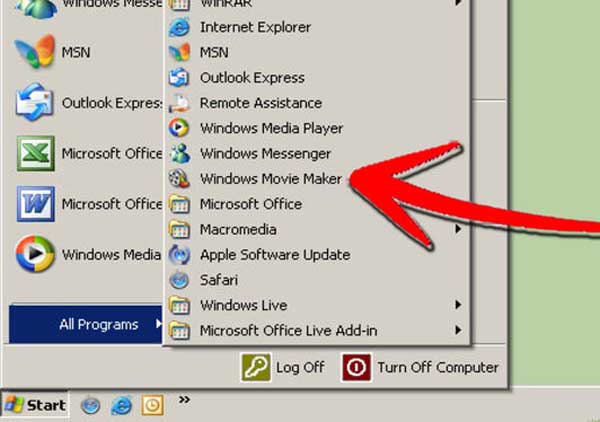
Βήμα 2 Εισαγάγετε το βίντεό σας στο Movie Maker
Ορίστε την επιλογή "Βίντεο" από το μενού Εισαγωγή. Εντοπίστε την ταινία που θέλετε να περιστρέψετε και κάντε διπλό κλικ στο αρχείο. Το βίντεό σας έχει πλέον εισαχθεί.
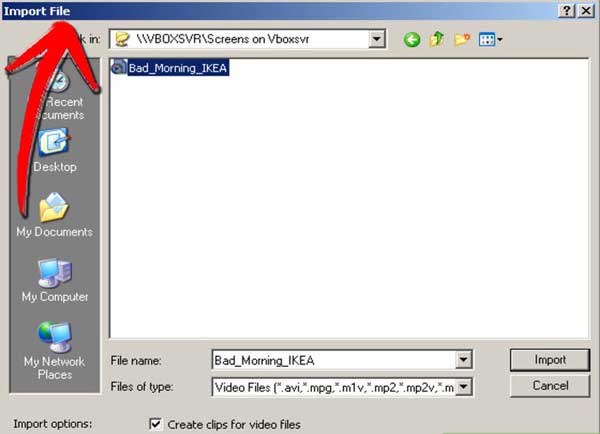
Βήμα 3 Τοποθετήστε το βίντεο στο χρονοδιάγραμμα επεξεργασίας
Κάντε κλικ και σύρετε το βίντεο στο χρονολόγιο. Το βίντεο εμφανίζεται τώρα στο χρονοδιάγραμμα βίντεο και στην ενότητα Βίντεο.
Βήμα 4 Περιστρέψτε το βίντεό σας
Κάντε δεξί κλικ στο βίντεο στη γραμμή χρόνου βίντεο και, στη συνέχεια, κάντε κλικ στην επιλογή "Εφέ." Τώρα, μπορείτε να δείτε το παράθυρο "Προσθήκη ή κατάργηση εφέ". Από το μενού "Διαθέσιμα εφέ", μπορείτε να ορίσετε από 3 επιλογές: Περιστροφή 90 °, Περιστροφή 180 ° ή Περιστροφή 270 °. Κάντε κλικ στο OK μετά την επιλογή.
Βήμα 5 Αποθηκεύστε το περιστρεφόμενο βίντεό σας
Από τη λίστα μενού, επιλέξτε "Δημοσίευση ταινίας". Βεβαιωθείτε ότι η επιλογή "Ο υπολογιστής μου" έχει επισημανθεί και κάντε κλικ στο "Επόμενο". Εισαγάγετε ένα όνομα για το βίντεό σας στο πεδίο όνομα αρχείου και επιλέξτε μια θέση στο πεδίο δημοσίευσης και, στη συνέχεια, μπορείτε να κάνετε κλικ στο "Επόμενο". Επιλέξτε μια μορφή και κάντε κλικ στο "Δημοσίευση".
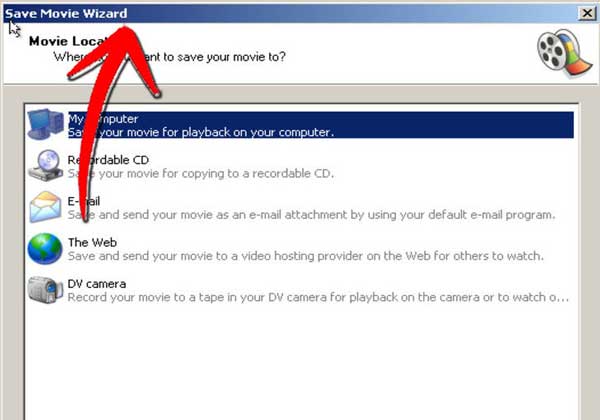
Άκρο
1. Μπορείτε να επιλέξετε αυτόν τον τρόπο για να περιστρέψετε το βίντεό σας. Αλλά όταν χρησιμοποιείτε αυτόν τον τρόπο, θα πρέπει να σημειώσετε ότι αυτό το Widows Media Player μπορεί να υποστηρίζει μόνο περιορισμένες μορφές βίντεο που δεν μπορούν να ικανοποιήσουν όλες τις απαιτήσεις σας.
2. Μπορείτε επίσης να επιλέξετε την περιστροφή αρχείων βίντεο στο διαδίκτυο όπως Περιστροφή λογισμικού στην ιστοσελιδα. Ωστόσο, θα πρέπει να λάβετε υπόψη σας τα ζητήματα απορρήτου όταν το χρησιμοποιείτε, επειδή πρέπει να ανεβάσετε το βίντεό σας στον ιστότοπο και να το αποθηκεύσετε στον ιστό για αρκετές ώρες.
Μέρος 3: Συχνές ερωτήσεις για περιστροφή βίντεο
Πώς να περιστρέψετε ένα βίντεο στο iPhone;
Το iPhone δεν σας επιτρέπει να περιστρέψετε απευθείας το βίντεο, αλλά μπορείτε να χρησιμοποιήσετε μια εφαρμογή περιστροφής βίντεο, όπως iMovie, Twister, Square Video κ.λπ. για να σας βοηθήσει να περιστρέψετε βίντεο iPhone.
Εάν υπάρχει μαύρη άκρη στα αρχεία βίντεο, μπορείτε να περικόψετε το βίντεό σας, να λάβετε τις λύσεις εδώ περικοπή του βίντεό σας δωρεάν.
Τι γνώμη έχετε για αυτό το post;
Έξοχα
Βαθμολογία: 4.7 / 5 (με βάση τις αξιολογήσεις 296)
Περισσότερα Reading
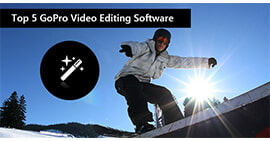 Top 5 λογισμικό επεξεργασίας βίντεο GoPro
Top 5 λογισμικό επεξεργασίας βίντεο GoPro
Ποιο είναι το καλύτερο λογισμικό επεξεργασίας βίντεο για το GoPro; Εδώ θα σας παρουσιάσω τα κορυφαία 5 προγράμματα επεξεργασίας βίντεο GoPro για Mac και Windows σε εσάς.
 Πώς να αφαιρέσετε το θόρυβο βίντεο
Πώς να αφαιρέσετε το θόρυβο βίντεο
Αυτό το άρθρο σας λέει πώς να αφαιρέσετε το θόρυβο του βίντεο με αυτό το υπέροχο ενισχυτή βίντεο. Με αυτό, μπορείτε εύκολα να αφαιρέσετε το λευκό θόρυβο από το βίντεό σας και να πάρετε ένα καθαρό βίντεο με ευκολία.
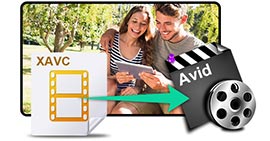 Ο καλύτερος τρόπος για να βάλετε 4K XAVC στο Avid
Ο καλύτερος τρόπος για να βάλετε 4K XAVC στο Avid
Πριν από την επεξεργασία του εγγεγραμμένου βίντεο Sony 4K XAVC σε Avid, αυτό το άρθρο θα σας δείξει πώς να μετατρέψετε το MP4 σε MOV με το Free MP4 to MOV Converter.